Win10截圖功能失效了怎么辦
最近,不少用戶都在反映,win10系統的截圖功能失效了。Windows截圖工具有時會出現截圖之后無法另存圖片的問題,點擊截圖工具“另存為”無法彈出路徑選擇對話框,也不能通過復制截圖來粘貼圖片。遇到這種情況,Win10截圖功能失效了怎么辦?好吧啦網小編就為大家帶來Win10截圖功能失效解決辦法,一起來看看吧。
本文測試環境為Windows 10,在Windows 7/8.1系統中,方法類似。
1.更正存圖路徑差錯
截圖工具默認保存路徑為系統庫下面的“圖片”文件夾,如果修改了該文件夾所在位置,則可能會造成無法另存圖片的情況。
若是這種原因引起的,只需運行Regedit命令啟動注冊表編輯器,定位到“HKEY_CURRENT-USERSoftwareMicrosoftWindowsCurrentVersionExplorerUser Shell Folders”,雙擊“My Pictures”,在“數值數據”中輸入“%USERPROFILE%Pictures”,將圖片保存路徑更改為自己當前所用的圖片庫對應的真實位置路徑即可。
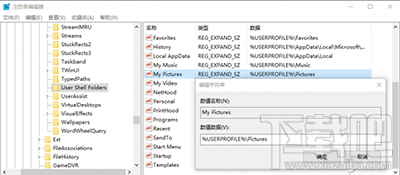
Win10
也可以不用更改注冊表信息,轉而通過修改“圖片”庫屬性來恢復圖片保存路徑,讓截圖工具路徑保存恢復正常。使用Win+E組合鍵啟動資源管理器,在左側欄導航窗格中定位到“此電腦→圖片”(Windows 7/8.1中為“庫→圖片”),右鍵單擊“圖片”并選擇“屬性”命令,彈出“圖片 屬性”對話框,切換到“位置”選項卡,在其中點擊“還原為默認值”,并依次點擊“應用”、“確定”,即可恢復抓圖保存默認路徑。
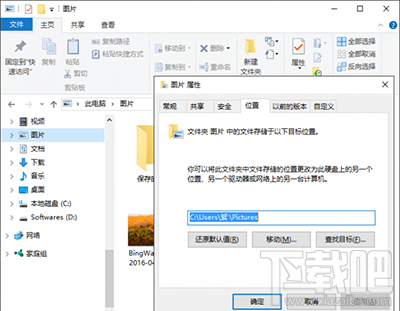
Win10
2.排除第三方軟件沖突
如果上面的方法不能解決,則有可能是與第三方軟件沖突所致。這時,可采用最小化系統運行的辦法來排除解決。
通過Win+R運行msconfig,切換到“服務”選項卡,選擇“隱藏所有Microsoft系統服務”,然后逐一禁用所有外來服務,禁用所有啟動項,看問題是否得到解決。
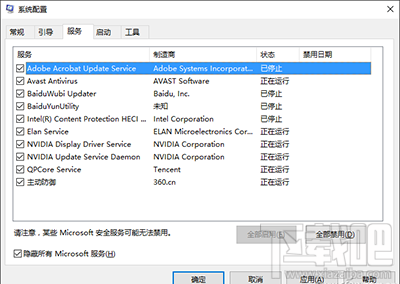
Win10
3.修復系統文件來恢復
如果前面的方法均不能解決,則可能是系統文件損壞所致。可用修復系統文件的辦法來解決。
以命令管理員方式進入命令提示符窗口,然后運行“sfc /scannow”命令進行系統修復。該命令會自動修復遭到損壞的系統文件,讓產生錯誤的系統功能恢復正常。
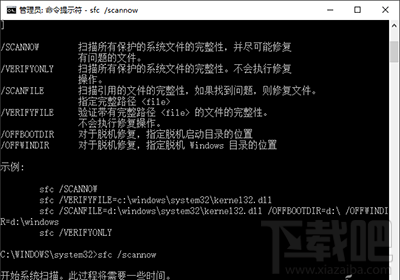
Win10
相關文章:
1. Win10 20H2怎么升級21H1 怎么升級win10系統版本到21H12. 解決win10藍屏提示bad system config info的問題3. Win10輸入msconfig如何恢復設置?4. Win10運行命令行窗口提示“請求的操作需要提升”怎么解決5. Win10 1709以管理員運行命令提示符報錯Soundmixer.exe怎么辦?6. 如何在Win10系統使用Python3連接Hive7. Win10系統如何取消遠程桌面賬戶密碼登錄?8. Win10重裝系統 Win10在線一鍵重裝電腦系統9. Win10專業版安裝iis不成功怎么辦?Win10怎樣正確安裝IIS組件10. Win10電腦防火墻怎么關?教你強制關閉Win10防火墻
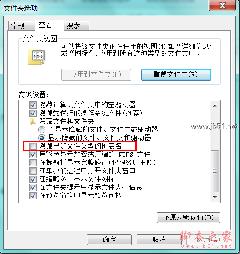
 網公網安備
網公網安備